mac连接iphone
苹果生态系统中,将Mac与iPhone连接起来,可以极大地提升工作效率和用户体验,以下是几种常见的连接方式及其详细步骤:

USB数据线连接
-
连接步骤
- 使用苹果官方提供的Lightning to USB数据线(如果是Type-C接口的iPhone则使用相应Type-C数据线),将一端插入iPhone的接口,另一端插入Mac的USB接口。
- 连接成功后,打开Mac上的iTunes软件(如果是macOS Catalina及以上系统,可在访达中找到设备管理选项),iTunes会自动识别iPhone,并在界面左上角显示设备图标,点击该图标,即可进入设备管理界面,在此可进行数据同步、备份、恢复等操作。
-
优势
稳定性高,数据传输速度快,适用于大量数据的传输,如照片、视频、音乐等文件的同步。
-
适用场景
- 初次设置iPhone时,通过USB连接可将iPhone与Mac进行配对,并同步相关设置和数据。
- 需要快速备份或恢复iPhone数据时,USB连接是较为可靠的方式。
- 在进行软件更新、刷机等操作时,通常需要通过USB连接来实现。
蓝牙连接
-
连接步骤
- 在iPhone上,打开“设置”应用,点击“蓝牙”选项,将蓝牙功能开启。
- 在Mac上,点击菜单栏中的蓝牙图标,打开蓝牙设置界面,确保Mac的蓝牙处于开启状态,并等待搜索到iPhone设备。
- 当iPhone出现在蓝牙设备列表中时,点击“连接”按钮进行配对连接,连接成功后,可根据具体需求在相关应用中实现设备间的数据交互。
-
优势
无需使用数据线,操作便捷,适用于一些对数据传输速度要求不高的场景,如简单的文件传输、设备配对等。
-
适用场景

- 在日常使用中,方便快速地在Mac和iPhone之间传输一些小文件,如文档、图片等。
- 当需要将iPhone作为蓝牙音频设备与Mac连接,进行音频播放或通话时,可通过蓝牙连接实现。
Wi-Fi连接
-
连接步骤
- 确保iPhone和Mac连接到同一个Wi-Fi网络。
- 通过USB将iPhone连接到Mac,在Mac的访达中选择iPhone,转到“常规”选项卡,选中“使用Wi-Fi时显示此[设备]”旁边的复选框。
- 单击边栏中电话名称旁边的弹出按钮,然后断开USB,下次Mac和iPhone连接到同一Wi-Fi网络时,iPhone会自动出现在访达边栏中,可进行数据同步等操作。
-
优势
- 摆脱了数据线的束缚,实现了无线连接,方便设备在一定范围内的移动使用。
- 可在一定距离内保持稳定的连接,适用于在家庭、办公室等环境中使用。
-
适用场景
- 在家庭或办公室环境中,当iPhone和Mac保持相对固定的位置且处于同一Wi-Fi网络覆盖范围内时,可通过Wi-Fi连接进行数据同步和共享。
- 对于一些不需要实时高速数据传输的操作,如定时备份等,Wi-Fi连接是一种较为方便的选择。
AirDrop连接
-
连接步骤
- 在Mac上,打开“访达”(Finder)窗口,点击左侧边栏中的“AirDrop”选项,在AirDrop界面中,将“允许我被发现为”设置为“所有人”或“仅限联系人”。
- 在iPhone上,从屏幕右上角向下滑动,打开控制中心,点击“AirDrop”图标,选择“所有人”或“仅限联系人”选项。
- 在Mac的AirDrop界面中会显示iPhone设备,直接将需要传输的文件拖放到iPhone图标上,iPhone会收到传输请求,点击“接受”即可完成文件传输。
-
优势
是苹果设备之间特有的无线传输功能,操作简单直观,无需复杂的设置即可实现设备间的快速文件共享,适用于少量文件的快速传输。
-
适用场景
- 当需要在Mac和iPhone之间快速传输少量的照片、文档等文件时,AirDrop是一种非常便捷的方式。
- 在没有数据线或其他传输工具的情况下,可利用AirDrop进行临时的文件共享。
通过iCloud连接
-
连接步骤

- 在iPhone上,转到“设置”→点击您的名字→“iCloud”→“显示全部”,为您要跨设备使用的每个应用程序或服务打开同步。
- 在运行macOS Ventura或更高版本的Mac上:单击Apple菜单→“系统设置”→侧边栏中您的名字→“iCloud”→启用要同步的应用程序和服务的切换,对于macOS Monterey或更早版本:单击Apple菜单→“系统偏好设置”→“Apple ID”→“iCloud”→打开应用程序和服务的同步。
-
优势
- 无需手动操作连接,只要设备连接到网络并登录同一iCloud账号,数据就会自动同步,方便快捷。
- 可同步多种类型的数据,包括照片、文件、音乐、联系人等,保持设备间数据的一致性。
-
适用场景
- 适用于需要在iPhone和Mac之间实时同步数据的情况,如联系人、日历、备忘录等信息的同步。
- 当用户在一台设备上对数据进行了修改或添加,另一台设备会自动更新,确保数据的及时性和准确性。
常见问题及解决方法
-
无法连接问题
- 可能原因:数据线损坏、USB端口故障、iTunes版本过低、设备驱动问题等。
- 解决方法:更换数据线,尝试不同的USB端口,更新iTunes到最新版本,或者重新安装设备驱动。
-
连接不稳定问题
- 可能原因:蓝牙信号干扰、网络环境不稳定(对于Wi-Fi连接)、设备过热等。
- 解决方法:减少蓝牙信号干扰源,优化网络环境,确保设备散热良好。
将Mac与iPhone连接起来有多种方式可供选择,每种方式都有其特点和适用场景,用户可以根据自己的需求和使用环境,选择合适的连接方式,以充分发挥苹果设备的协同优势,提高工作效率和使用体验。
FAQs
-
Q:Mac和iPhone通过USB连接时,iTunes无法识别iPhone怎么办?
- A:首先检查数据线是否完好,可以尝试更换一根数据线,确保iPhone的系统版本和iTunes版本都是最新的,如果问题仍然存在,可以尝试重启Mac和iPhone,然后再次连接,检查Mac的USB端口是否正常工作,可以尝试连接其他USB设备来验证,如果以上方法都无法解决问题,可能是设备驱动出现问题,可以尝试重新安装设备驱动或联系苹果客服寻求帮助。
-
Q:使用Wi-Fi连接Mac和iPhone时,为什么经常会出现连接中断的情况?
- A:连接中断可能是由于网络环境不稳定导致的,确保iPhone和Mac都连接到一个稳定的Wi-Fi网络,并且信号强度良好,如果使用的是公共Wi-Fi网络,可能会受到网络限制或干扰,建议切换到更稳定的私人Wi-Fi网络,检查Mac和iPhone的Wi-Fi设置是否正确,确保没有开启节能模式或自动休眠等功能,这些功能可能会导致连接中断,如果周围有其他电子设备在使用相同的Wi-Fi频段,也可能会干扰连接,可以尝试更改Wi-Fi频道,如果问题仍然存在,可以尝试重启路由器、Mac和iPhone,然后
版权声明:本文由环云手机汇 - 聚焦全球新机与行业动态!发布,如需转载请注明出处。


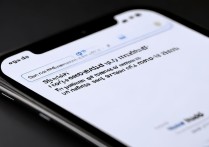

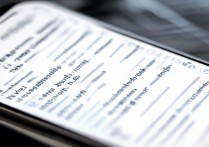







 冀ICP备2021017634号-5
冀ICP备2021017634号-5
 冀公网安备13062802000102号
冀公网安备13062802000102号